Ali ste obtičali sredi dvoletne telefonske pogodbe? Ali vam je všeč velikost vašega trenutnega iPhone-a in vam ni vseeno, da bi z iPhone 6 ali še več z iPhone 6 Plus? Tudi če ne nameravate nadgraditi nobenega od najnovejših modelov Apple za iPhone, lahko svoje obstoječe naprave iOS še vedno nadgradite na Appleov najnovejši mobilni operacijski sistem, iOS 8.
Če imate iPhone 4 ali novejšo različico, iPad 2 ali novejšo, ali iPod Touch ali peto generacijo iPod Touch ali novejšo različico, jo lahko nadgradite na iOS 8. Tukaj je popoln seznam združljivih naprav Apple:
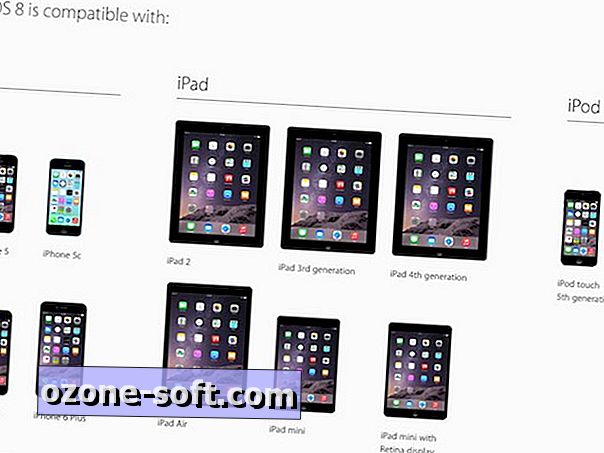
Obstajata dva načina za prenos in nameščanje iOS 8. Napravo iOS lahko posodobite brezžično prek nastavitev naprave ali pa jo priključite na računalnik in uporabite iTunes. Danes lahko naletite na težave - dan zagona iOS 8 -, ko bodo milijoni Apple zvestih napadli Appleove strežnike, da bodo prenesli posodobitev. Bodite potrpežljivi in izkoristite čas za pripravo naprav za iOS 8, in sicer varnostno kopiranje naprav in ustvarjanje dovolj prostora za prenos posodobitve.
Tako kot v preteklih letih, sem lahko na iTunes-u hitreje prenesel in namestil iOS-posodobitev, kot na dan lansiranja.
1. način: Posodobitev po zraku
Če uporabljate omrežje Wi-Fi, lahko nadgradite na iOS 8 neposredno iz naprave. Ni potrebe za računalnik ali iTunes. Pojdite v Nastavitve> Splošno> Posodobitev programske opreme in kliknite gumb Prenesi in namestite za iOS 8.
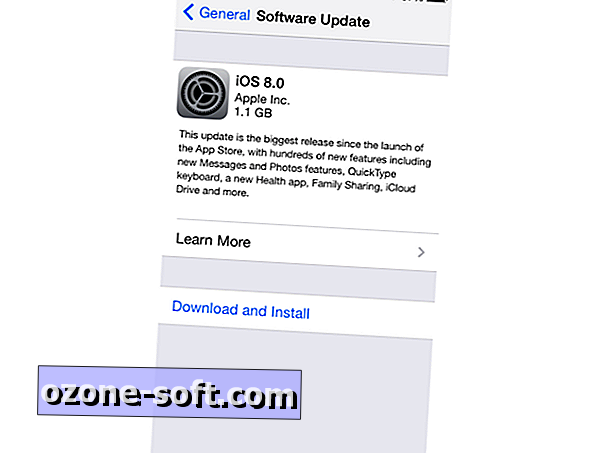
Ko se dotaknete gumba Prenos in namestitev, se morate dotakniti, da se strinjate z Appleovimi določili in pogoji, nato pa počakajte, da telefon počasi prenese datoteko.
Ko ste uspešno prenesli datoteko, ki je bila 1, 1 GB za moj iPhone 5S (čeprav je moj iPhone povedal, da moram imeti 5, 8 GB prostega prostora, da bi lahko nadaljeval), vas bo pozdravil gumb Namesti zdaj . Ko se posodobitev namesti in se naprava znova zažene, lahko nastavite iOS 8. Za ogled potrebujete naslednje nastavitvene zaslone:
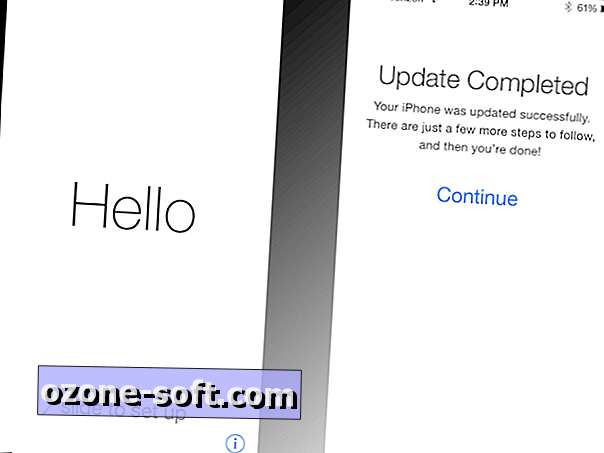
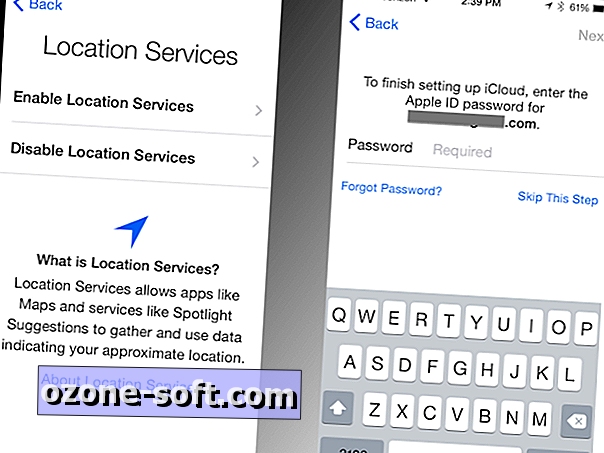
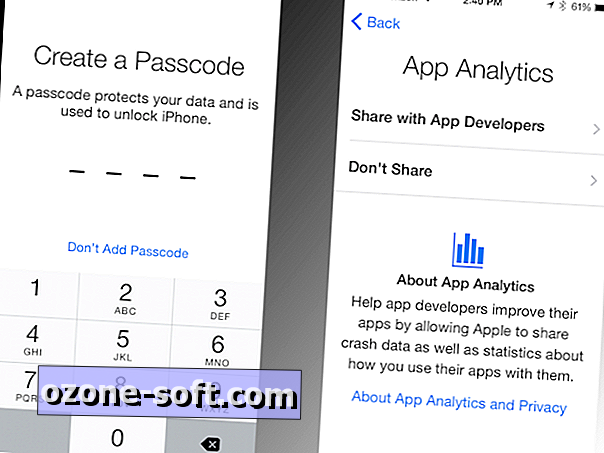
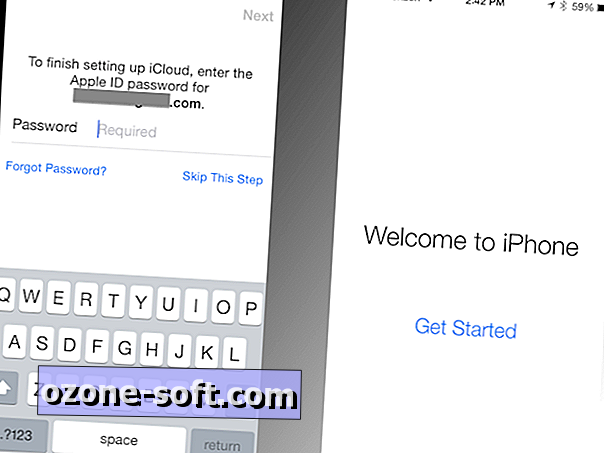
2. način: Prek iTunes
Če ste blizu računalnika z iTunes, se bo morda hitreje posodabljalo na ta način. Po mojih izkušnjah je posodabljanje iPad Air-a prek iTunes-a bilo hitrejše kot posodabljanje iPhone 5S po zraku. Prvo naročilo je posodobiti iTunes na različico 11.4. Odprite iTunes in kliknite iTunes> Preveri za posodobitve, da namestite najnovejšo različico.
Ko je iTunes posodobljen, povežite napravo iOS. Kliknite na napravo v zgornjem desnem kotu iTunes in kliknite gumb Posodobi.
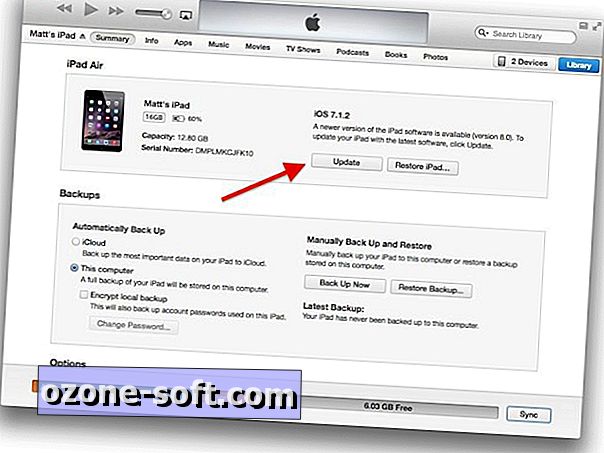
Pojavi se pojavno okno, ki vas opozori, da je za vašo napravo na voljo nova različica iOS. Kliknite gumb Prenesi in posodobi. (Če pa boste v bližnji prihodnosti potrebovali telefon, izberite gumb »Samo prenos«, da ga prenesete in namestite pozneje. IOS 8 je prenos v velikosti 1.1 GB in je vzel večji del ure za prenos in namestitev prek iTunes.)
Če se odločite za prenos in namestitev posodobitve, lahko spremljate njen napredek v oknu stanja na vrhu iTunes. Napravo naj bo povezana z računalnikom, dokler se naprava ne zažene.
Po ponovnem zagonu lahko napravo odstranite iz aplikacije iTunes in jo izklopite iz računalnika. V napravi se pomaknite, da vstopite v postopek namestitve sistema iOS 8, s katerim boste preklopili po istih nastavitvenih zaslonih, kot je opisano zgoraj, da bi konfigurirali napravo.

Za koristnejše nasvete za iOS 8 si oglejte naš popolni vodnik za iOS 8.










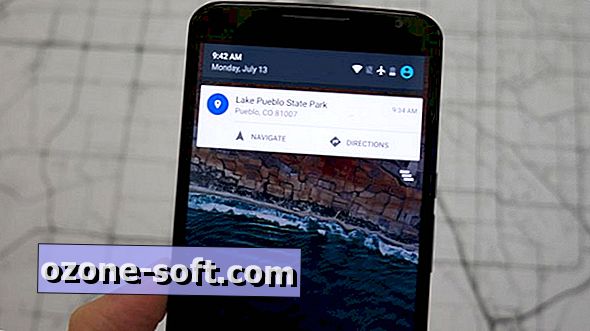


Pustite Komentar